Ζεστό
AnyRec Video Converter
Μετατρέψτε το M3U8 σε MP4 με υψηλή ποιότητα.
Ασφαλής λήψη
6 τρόποι για να μετατρέψετε το M3U8 σε MP4 με/χωρίς VLC σε υψηλή ποιότητα
Αποκτήστε 6 τρόπους για να μετατρέψετε με επιτυχία όλους τους τύπους λιστών αναπαραγωγής M3U8 σε MP4.
- VLC: Μια ευέλικτη συσκευή αναπαραγωγής M3U8 και μετατροπέας. Αλλά οι πράσινες δυσλειτουργίες μπορεί να εμφανιστούν στα αρχεία που έχουν μετατραπεί.
- FFmpeg: Μετατροπέας ανοιχτού κώδικα M3U8 για τεχνικούς. Δωρεάν αλλά δύσκολο.
- Διαδικτυακός μετατροπέας: Μετατροπή τοπικών (ή διαδικτυακών) αρχείων M3U8 σε MP4. Δωρεάν με όριο μεγέθους αρχείου.
- Εγγραφή οθόνης: Εγγράψτε οποιαδήποτε λίστα αναπαραγωγής M3U8 σε MP4. Διατηρήστε την αρχική ποιότητα αλλά κοστίζει χρόνο.
- Μετατροπέας βίντεο: Υποστήριξη τοπικής μετατροπής M3U8 σε MP4. Δεν περιλαμβάνει ροές M3U8.
100% Secure
100% Secure

Διαφορετικό από το MP4, το M3U8 είναι μια μορφή αρχείου λίστας αναπαραγωγής για ροή. Υποστηρίζεται λοιπόν η μετατροπή M3U8 σε MP4 με κοινούς μετατροπείς βίντεο. Για να μετατρέψετε τις τοπικές λίστες αναπαραγωγής M3U8 ή έναν σύνδεσμο .m3u8 σε βίντεο MP4, μπορείτε να χρησιμοποιήσετε τα ακόλουθα 6 εργαλεία σε πολλαπλές πλατφόρμες. Απλά διαβάστε και ακολουθήστε.
Τι είναι το M3U8 και γιατί το μετατρέπετε σε MP4 5 τρόποι για να μετατρέψετε το M3U8 σε MP4 σε Mac και Windows- VLC (Δωρεάν, Εύκολο, αλλά μπορεί να εμφανιστούν πράσινες δυσλειτουργίες που δεν μπορούν να διορθωθούν)
- FFmpeg (Δωρεάν, Δύσκολο, σύνδεσμος υποστήριξης M3U8)
- Online Converter (Δωρεάν, περιορισμένο μέγεθος αρχείου, υποστήριξη online/offline μετατροπής M3U8)
- Εγγραφή οθόνης (Δωρεάν έκδοση, μετατρέψτε όλες τις ροές M3U8 σε MP4)
- Μετατροπέας βίντεο (δωρεάν έκδοση, μετατροπέας εκτός σύνδεσης M3U8 σε MP4)
Τι είναι το M3U8 και γιατί το μετατρέπετε σε MP4
Το M3U8 είναι η επέκταση αρχείου της λίστας αναπαραγωγής ήχου με κωδικοποίηση UTF-8. Σε αντίθεση με τις τυπικές μορφές βίντεο και ήχου, τα αρχεία M3U8 είναι αρχεία απλού κειμένου. Εάν θέλετε να αναπαράγετε αρχεία M3U8, μπορείτε να χρησιμοποιήσετε το VLC Media Player, το iTunes, τα Windows, το Media Player, το Songbird και άλλα. Ωστόσο, το M3U8 δεν είναι συμβατό με τα περισσότερα προγράμματα αναπαραγωγής πολυμέσων. Εάν θέλετε να ανοίξετε αρχεία M3U8 σε όλες τις συσκευές, προτείνεται να μετατρέψτε το M3U8 σε MP4 μορφή.
Το ερώτημα είναι ποιο μετατροπέα M3U8 σε MP4 μπορείτε να επιλέξετε; Ένα αρχείο M3U8 οδηγεί σε πολλά αρχεία πολυμέσων που βρίσκονται σε διαφορετικές τοποθεσίες. Για να κατεβάσετε και να μετατρέψετε το M3U8 σε MP4 με επιτυχία, μπορείτε να κάνετε όπως δείχνουν τα παρακάτω βήματα.
5 τρόποι για να μετατρέψετε το M3U8 σε MP4 σε Mac και Windows
Ποιο είναι το καλύτερο λογισμικό μετατροπής M3U8 σε MP4; Διαφορετικοί άνθρωποι έχουν διαφορετικές απαντήσεις. Ακολουθούν 5 εργαλεία που συνιστώνται ιδιαίτερα για τη μετατροπή και τη λήψη M3U8 σε μορφή MP4. Μπορείτε να ακολουθήσετε και να επιλέξετε τον καλύτερο σύνδεσμο M3U8 ή περιεχόμενο για μετατροπή εκτός σύνδεσης MP4.
1. Μετατρέψτε το M3U8 σε MP4 με VLC
Το VLC είναι ένα δωρεάν πρόγραμμα αναπαραγωγής πολυμέσων και μετατροπέας ανοιχτού κώδικα για Windows, Mac, Linux, iPhone και Android. Μπορείτε να χρησιμοποιήσετε το VLC Media Player ως τον δωρεάν μετατροπέα βίντεο M3U8 σε MP4. Ακολουθούν τα λεπτομερή βήματα για να αλλάξετε την επέκταση αρχείου από .m3u8 σε .mp4.
Βήμα 1.Κατεβάστε VLC από τον ιστότοπο videolan org. Εγκαταστήστε και εκτελέστε τον μετατροπέα VLC M3U8 σε MP4.
Βήμα 2.Κάντε κλικ στο κουμπί "Μέσα" στην επάνω γραμμή και μπορείτε να κάνετε κλικ στο κουμπί "Άνοιγμα ροής δικτύου" στη λίστα.
Βήμα 3.Στην καρτέλα "Δίκτυο", επικολλήστε τον σύνδεσμο M3U8. Στο κάτω μέρος, κάντε κλικ στο κάτω βέλος στο κάτω μέρος για να αντικαταστήσετε το κουμπί "Μετατροπή" με το κουμπί "Αναπαραγωγή". Τέλος, μπορείτε να κάνετε κλικ στο κουμπί "Αναπαραγωγή" για να προχωρήσετε.
Βήμα 4.Ξεδιπλώστε τη λίστα "Προφίλ", ορίστε τη μορφή εξόδου ως "Βίντεο – H.264 + MP3 (MP4)".
Βήμα 5.Κάντε κλικ στο κουμπί "Έναρξη" για να μετατρέψετε το M3U8 σε MP4 με VLC.
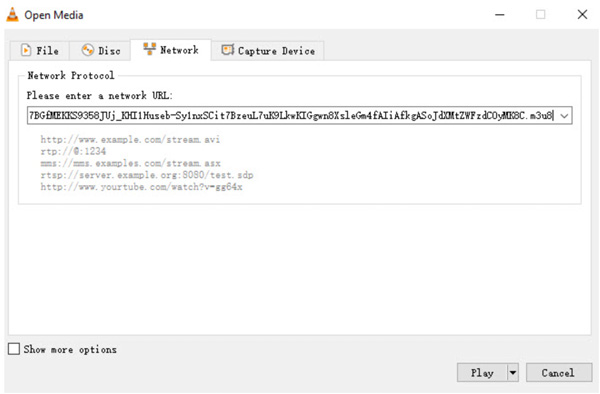
Μπορείς μετατροπή βίντεο σε MP4 με VLC από πολλές άλλες δημοφιλείς μορφές.
2. Μετατρέψτε το M3U8 σε MP4 με FFmpeg
Το FFmpeg είναι επίσης ένας καλός δωρεάν μετατροπέας M3U8 σε MP4 για χρήστες με γνώσεις τεχνολογίας. Μπορείτε να μετατρέψετε το M3U8 σε MP4 σε Windows, Mac και Linux μέσω των γραμμών εντολών γρήγορα. (Μπορείς χρησιμοποιήστε το FFmpeg για να επεξεργαστείτε βίντεο MP4 μετά τις μετατροπές.)
Βήμα 1.Ανοίξτε το FFmpeg και το Command Prompt (Admin)/PowerShell στον υπολογιστή σας.
Βήμα 2.Εκτέλεση ffmpeg -i http://.../playlist.M3U8 -c copy -bsf:a aac_adtstoasc έξοδος.MP4. (Πρέπει να αντικαταστήσετε http://.../playlist.M3U8 με το URL της λίστας αναπαραγωγής M3U8 μη αυτόματα. Επιπλέον, μπορείτε να αλλάξετε παραγωγή για να ορίσετε ένα όνομα αρχείου M3U8 σε MP4.)
Βήμα 3.Μόλις εκτελέσετε τη γραμμή εντολών M3U8 σε MP4, το FFmpeg θα ξεκινήσει αυτόματα τη λήψη βίντεο M3U8 σε MP4.
Βήμα 4.Βρείτε το βίντεο M3U8 MP4 που έχετε μετατρέψει στον φάκελο προορισμού FFmpeg.
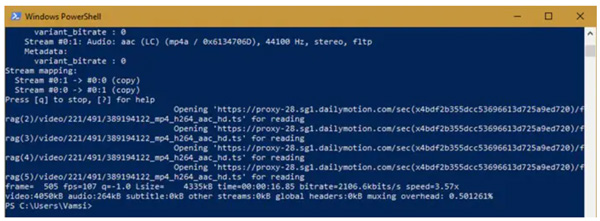
3. Μετατρέψτε το M3U8 σε MP4 Online
Οι διαδικτυακοί μετατροπείς M3U8 σε MP4 είναι επίσης καλοί στη χρήση. Δεν χρειάζεται να κάνετε λήψη προγραμμάτων τρίτων στον υπολογιστή ή το τηλέφωνό σας. Προς το παρόν, μπορείτε να μετατρέψετε .m3u8 σε .mp4 με AConvert, FilesConversion, Online Convert, Anyconvertv και άλλα. Απλώς βεβαιωθείτε ότι το βίντεο M3U8 δεν είναι πολύ μεγάλο για να το ανεβάσετε. Διαφορετικά, μπορεί να χρειαστεί να πληρώσετε και να κάνετε αναβάθμιση στην έκδοση Premium.
Βήμα 1.Ανοίξτε έναν διαδικτυακό μετατροπέα M3U8 σε MP4. Κάντε κλικ στο κουμπί "Επιλογή αρχείου" για να εισαγάγετε αρχεία M3U8. Το μέγιστο μέγεθος αρχείου M3U8 μπορεί να είναι έως και 100 MB.
Βήμα 2.Κάντε κλικ στο κουμπί "Μετατροπή" για να ξεκινήσετε τη διαδικτυακή μετατροπή του M3U8 σε MP4 δωρεάν.
Βήμα 3.Κατεβάστε τα βίντεο MP4 που έχετε μετατρέψει μετά τη μετατροπή M3U8.
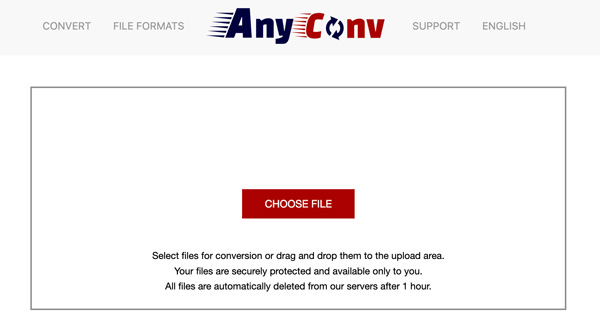
Παρεμπιπτόντως, εάν το βίντεο που έχετε μετατρέψει είναι πολύ μεγάλο, μπορείτε συμπίεση MP4 online για μείωση του μεγέθους του αρχείου.
4. Κατεβάστε το M3U8 σε MP4 με AnyRec Screen Recorder – 100% Working
Εάν τα παραπάνω 3 προγράμματα λήψης και μετατροπείς M3U8 σε MP4 είναι άχρηστα, μπορείτε να ρίξετε μια ματιά AnyRec Screen Recorder. Απλώς παίξτε λίστες αναπαραγωγής M3U8 με Windows Media Player, iTunes, VLC και άλλες δωρεάν συσκευές αναπαραγωγής M3U8. Αργότερα, μπορείτε να εγγράψετε M3U8 σε MP4 σε Windows και Mac με αρχική ποιότητα. Επιπλέον, μπορείτε να ορίσετε προσαρμοσμένη διάρκεια εγγραφής και να προγραμματίσετε εργασίες για αυτόματη έναρξη και διακοπή εγγραφής αρχείων M3U8. Εδώ είναι τα κύρια χαρακτηριστικά του προγράμματος λήψης M3U8 σε MP4.

Εγγράψτε βίντεο και ήχο οθόνης M3U8 σε MP4 χωρίς απώλειες.
Κάντε μια εργασία προγραμματισμού για αυτόματη εγγραφή αρχείων M3U8 για ώρες.
Ορίστε πλήκτρα πρόσβασης, προσθέστε σχολιασμούς και λάβετε περισσότερη υποστήριξη εγγραφής.
Κόψτε το βίντεο εγγραφής M3U8 πριν από την εξαγωγή.
Αποθηκεύστε ή μοιραστείτε το βίντεο M3U8 σε MP4 με πολλαπλές επιλογές.
100% Secure
100% Secure
Βήμα 1.Δωρεάν λήψη, εγκατάσταση και εκκίνηση του προγράμματος λήψης M3U8. Κάντε κλικ στο "Video Recorder" στην κύρια διεπαφή για να εγγράψετε το M3U8 σε μορφή MP4.

Βήμα 2.Ορίστε την περιοχή εγγραφής οθόνης ως "Πλήρης" ή "Προσαρμοσμένη". Ενεργοποιήστε το "System Sound" για λήψη μόνο ήχου M3U8.

Βήμα 3.Κάντε κλικ στο "Ρυθμίσεις" και μεταβείτε στο παράθυρο "Προτιμήσεις". Κάντε κλικ στο κουμπί "Έξοδος" στον αριστερό πίνακα. Βεβαιωθείτε ότι το "MP4" είναι η προτιμώμενη μορφή εξόδου στην περιοχή Μορφή βίντεο. Κάντε κλικ στο κουμπί "OK" για να αποθηκεύσετε τις αλλαγές.

Βήμα 4.Κάντε κλικ στο κουμπί "REC" για να ξεκινήσετε την εγγραφή της λίστας αναπαραγωγής M3U8. Μόλις σταματήσετε την εγγραφή, θα βρίσκεστε στο παράθυρο "Προεπισκόπηση". Κόψτε τα ανεπιθύμητα βίντεο κλιπ εάν χρειάζεται. Επιτέλους, κάντε κλικ στο κουμπί "Αποθήκευση" για να αποθηκεύσετε το M3U8 σε MP4 σε Mac και Windows.

100% Secure
100% Secure
5. Μετατρέψτε το M3U8 σε MP4 με το AnyRec Video Converter
Μπορείτε επίσης να τρέξετε AnyRec Video Converter για να μετατρέψετε το M3U8 σε MP4, MP3, MKV, AVI και άλλες 1000+ μορφές και συσκευές. Η 50 φορές μεγαλύτερη ταχύτητα μπορεί να σας βοηθήσει να εξοικονομήσετε πολύ χρόνο. Επιπλέον, μπορείτε να επεξεργαστείτε βίντεο M3U8 MP4 με περικοπή, περικοπή (περικοπή βίντεο στα Windows 10), συγχώνευση, προσθήκη/αφαίρεση υδατογραφήματος, αντιστρέφοντας, κλπ. Είναι η έξυπνη επιλογή σας εάν χρειάζεστε μετατροπέα βίντεο MP4 και πρόγραμμα επεξεργασίας.

Μετατροπή M3U8 σε MP4 και 1000+ φορμά με ταχύτητα 50x.
Επεξεργαστείτε αρχεία M3U8 και MP4 με ενσωματωμένους επεξεργαστές και εργαλειοθήκη.
Υποστήριξη μετατροπής παρτίδας. Δεν υπάρχει όριο μεγέθους αρχείου.
Διατηρήστε την αρχική ποιότητα εικόνας ή ήχου.
Ασφαλές, καθαρό και εύκολο στη χρήση.
100% Secure
100% Secure
Βήμα 1.Εκκινήστε το λογισμικό μετατροπέα επιτραπέζιου υπολογιστή M3U8 σε MP4. Σύρετε και αποθέστε αρχεία M3U8 στην κύρια διεπαφή.

Βήμα 2.Κάντε κλικ στο κουμπί "Μετατροπή όλων σε" στην επάνω δεξιά γωνία. Ορίστε το "MP4" ως μορφή εξόδου. Μπορείτε να αποκτήσετε πρόσβαση στα εργαλεία επεξεργασίας βίντεο και να προσαρμόσετε τις ρυθμίσεις βίντεο εάν είναι απαραίτητο. Ή μπορείτε να εκτελέσετε ένα ενισχυτής ποιότητας βίντεο για τη βελτίωση της ποιότητας παραγωγής.

Βήμα 3.Κάντε κλικ στο "Μετατροπή όλων" στην κάτω δεξιά γωνία. Μπορείτε να ολοκληρώσετε τη μετατροπή M3U8 σε MP4 σε σύντομο χρονικό διάστημα. Απλώς κατευθυνθείτε στο "Converted" για να λάβετε όλα τα αρχεία που έχουν μετατραπεί.

100% Secure
100% Secure
Πώς να μετατρέψετε το M3U8 σε MP4 σε Android και iPhone
Δεν υπάρχουν πολλές εφαρμογές μετατροπέα M3U8 σε MP4. Μπορείτε να χρησιμοποιήσετε το M3U8 Loader ως πρόγραμμα λήψης και μετατροπέα M3U8 εάν χρησιμοποιείτε Android. Ωστόσο, δεν υπάρχει μετατροπέας M3U8 σε MP4 για iPhone.
Για χρήστες iPhone και iPad, μπορείτε να χρησιμοποιήσετε το M3U8 Stream Player και άλλες εφαρμογές αναπαραγωγής M3U8. Χρησιμοποιήστε την εγγραφή οθόνης iOS 11 για εγγραφή βίντεο σε MP4. (Λύσεις για Το iPhone δεν εγγράφει βίντεο και η οθόνη του iPhone δεν εγγράφει ήχο.)
Τώρα, ας δούμε πώς να χρησιμοποιήσετε το apk μετατροπέα Android M3U8 σε MP4 εδώ.
Βήμα 1.Κατεβάστε και εγκαταστήστε την εφαρμογή M3U8 Loader.
Βήμα 2.Επικολλήστε τη διεύθυνση M3U8 στην ενότητα συνδέσμου URL.
Βήμα 3.Ορίστε τη μορφή βίντεο εξόδου ως MP4.
Βήμα 4.Πατήστε "Λήψη" για λήψη και μετατροπή του M3U8 σε MP4 στο Android.
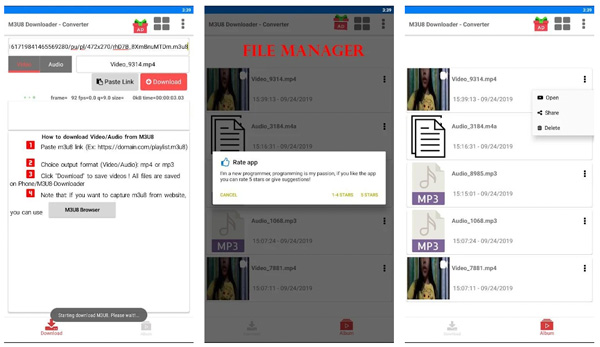
Συχνές ερωτήσεις από M3U8 έως MP4
-
Μπορείτε να μετατρέψετε το M3U8 σε MP4 με το χειρόφρενο;
Όχι. Το χειρόφρενο δεν μπορεί να ανοίξει αρχεία M3U8. Πρέπει να μετατρέψετε το M3U8 σε M4V, MP4, MOV, MPG, MPEG ή μορφές AVI πρώτα.
-
Είναι το M3U8 το ίδιο με το M3U; (M3U8 έναντι M3U)
Όχι. Τα M3U8 και M3U είναι και οι δύο μορφές λίστας αναπαραγωγής πολυμέσων. Η επέκταση αρχείου .m3u8 είναι μια έκδοση UTF-8 της μορφής M3. Ενώ τα .m3u έχουν διάφορες κωδικοποιήσεις.
-
Πώς να μετατρέψετε το M3U8 σε MP4 στο Chrome;
Μπορείτε να χρησιμοποιήσετε έναν διαδικτυακό μετατροπέα M3U8 για να αλλάξετε το M3U8 σε MP4 στο Chrome, συμπεριλαμβανομένων των Online Convert, Anyconv και άλλων. Ή μπορείτε να χρησιμοποιήσετε δωρεάν online συσκευή εγγραφής οθόνης για εγγραφή μορφής M3U8 σε MP4 στο Chrome και σε άλλα προγράμματα περιήγησης επίσης.
συμπέρασμα
Αυτό είναι όλο για να μετατρέψετε το M3U8 σε MP4 σε Windows 10/11/8/7, Mac, iPhone, iPad, Android και Linux. Μπορείτε να χρησιμοποιήσετε διαδικτυακούς και εκτός σύνδεσης μετατροπείς M3U8 για να ολοκληρώσετε το έργο. Εάν το VLC και το FFmpeg δεν μπορούν να εξαγάγουν τη μορφή M3U8 σε MP4, μπορείτε να χρησιμοποιήσετε το AnyRec Video Converter. Χρησιμοποιώντας το λογισμικό μετατροπέα MP4, μπορείτε να μετατρέψετε το M3U8 σε άλλες μορφές και συσκευές με ευκολία. Απλώς κατεβάστε δωρεάν το πρόγραμμα και δοκιμάστε τώρα.
100% Secure
100% Secure
